Comment arrêter Windows 8
Notes de l'éditeur :
Évaluations des utilisateurs :
[Total: 0 Moyenne: 0]
Voici un bref tutoriel qui explique comment arrêter Windows 8.
Nous avons publié quelques articles autour de Windows 8, notamment télécharger Windows 8, et comment installer Windows 8 sur VMWare. Avant de passer à certaines fonctionnalités de niche de Windows 8, nous avons pensé publier quelques articles concernant la convivialité générale de Windows 8. Voici donc le premier qui explique comment arrêter Windows 8.
Travailler avec la dernière apparence de Windows 8 semble être un beau rêve, mais cela se transforme en cauchemar lorsque vous essayez d'arrêter votre système. Et la question à un million de dollars est: où est le bouton d’arrêt? La plupart des nouveaux utilisateurs ne savent pas comment arrêter Windows 8.
Il est en effet très difficile de localiser le bouton d'arrêt pour un utilisateur qui utilise Windows 8 pour la première fois. Donc, dans cet article, je vais divulguer quelques moyens grâce auxquels vous pouvez facilement localiser le bouton de fermeture. bouton bas et éteignez votre système en toute sécurité afin que vous n'ayez pas à appuyer sur le bouton d'alimentation de votre CPU.
Dans les versions antérieures de Windows, on pouvait facilement accéder au bouton d'arrêt à partir du menu Démarrer de Windows, mais comme Windows 8 est spécifiquement optimisé pour les tablettes sur lesquelles les utilisateurs n'ont généralement pas besoin d'être arrêtés ou redémarrés fréquemment, le nouveau menu Démarrer de Metro contient uniquement les options de verrouillage et de déconnexion. Les fenêtres.
Il existe deux manières d'arrêter Windows 8 :
1. Utilisez Alt+F4 sur le bureau. Sélectionnez l'option appropriée dans le menu déroulant.

2. Passez votre souris dans le coin inférieur gauche de l'écran et vous verrez le menu Démarrer. Dans le menu Démarrer, sélectionnez le paramètre. Le menu des paramètres s'ouvre sous une forme développée avec diverses préférences telles que l'alimentation, les notifications, etc.
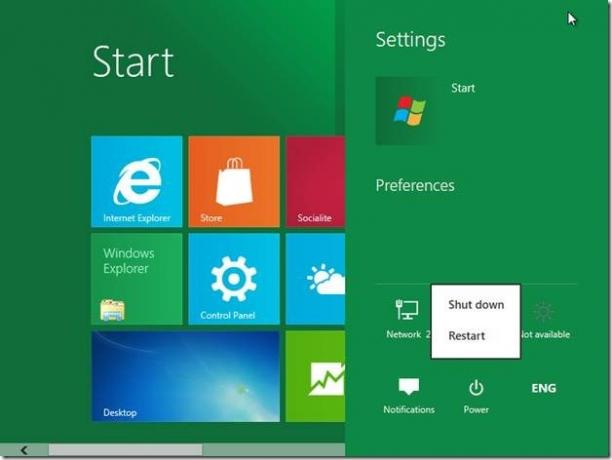
Cliquez sur le bouton d'alimentation et sélectionnez Arrêter. Windows 8 s'arrêtera après quelques secondes.
Ce sont deux des façons que j’ai pu trouver pour arrêter Windows 8. Faites-moi savoir si vous connaissez un autre moyen.
Bien entendu, l’arrêt devient beaucoup plus simple si vous utilisez Menu Démarrer de Windows 7 sur Windows 8.



